Docker 命令 镜像
目录
Docker 加速镜像
- 官方:https://registry.docker-cn.com
- 网易云:http://hub-mirror.c.163.com
- 七牛云:https://reg-mirror.qiniu.com
- ustc:https://docker.mirrors.ustc.edu.cn
- 阿里云
- daocloud
- 时速云:https://hub.tenxcloud.com/
基于 WSL 2 的 Docker Desktop
通过启用基于 WSL 2 的引擎,你可以在同一台计算机上的 Docker Desktop 中同时运行 Linux 和 Windows 容器。
Docker 容器
Docker 是一种工具,用于创建、部署和运行应用程序(通过使用容器)。容器使开发人员可以将应用与需要的所有部件(库、框架、依赖项等)打包为一个包一起交付。使用容器可确保此应用的运行与之前相同,而不受任何自定义设置或运行该应用的计算机上先前安装的库的影响(运行应用的计算机可能与用于编写和测试应用代码的计算机不同)。这使开发人员可以专注于编写代码,而无需操心将运行代码的系统。
Docker 容器与虚拟机类似,但不会创建整个虚拟操作系统。 相反,Docker 允许应用使用与运行它的系统相同的 Linux 内核。 这使得应用包能够仅要求主计算机上尚未安装的部件,从而降低包大小以及提高性能。
将 Docker 容器与 Kubernetes 等工具结合使用以实现持续可用性是容器普及的另一个原因。这样就可以在不同的时间创建应用容器的多个版本。 并且每个容器(及其特定的微服务)均可以动态更换,而无需停止整个系统进行更新或维护。你可以准备一个包含所有更新的新容器,将该容器设置用于生产,并在新容器准备就绪后直接指向该容器。你还可以使用容器对不同版本的应用进行存档,如有需要,还可将其作为安全回退保持运行。
为何要用 WSL 2
在 WSL 版本 1 中,由于 Windows 和 Linux 之间的基本差异,Docker 引擎无法直接在 WSL 内运行,因此 Docker 团队开发了使用 Hyper-v Vm 和 LinuxKit 的替代解决方案。
在 WSL 版本 2 中,因为 WSL 2 现在运行在具有完全系统调用容量的 Linux 内核上,所以 Docker 可以在 WSL 2 中完全运行。这意味着 Linux 容器可以在无需模拟的情况下运行,从而在 Windows 和 Linux 工具之间实现更好的性能和互操作性。
先决条件
- 确保你的计算机运行的是 Windows 10,并已更新到 18362 或更高版本
- 启用 WSL、安装 Linux 分发版和更新到 WSL 2
- 下载并安装 Linux 内核更新包
可选
- 安装 Visual Studio Code,这将提供最佳体验,包括在远程 Docker 容器内进行代码和调试并连接到 Linux 分发的功能
- 安装 Windows 终端,这会提供最佳体验,包括在同一接口中自定义和打开多个终端的任何内容
- 在 Docker Hub 上注册 DOCKER ID
安装 Docker Desktop
- 下载 Docker Desktop 并按照安装说明进行操作
- 安装完成后,启动 Docker Desktop,确保
设置 - 常规中选中 "使用基于 WSL 2 的引擎" - 转到
设置 - 资源 - WSL 集成,从已安装的 WSL 2 分发中选择要启用 Docker 集成

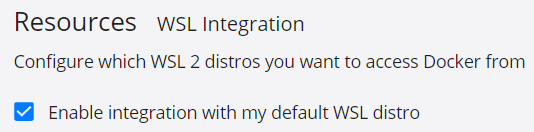
Docker 命令大全
基本命令
docker # 列出 Docker CLI 中可用的命令
docker info [OPTIONS] # 查看docker系统信息
docker version [OPTIONS] # 查看docker版本信息
docker -v #只显示版本信息【Docker version 20.10.2, build 2291f61】
docker <COMMAND> --help # 列出特定命令的使用帮助信息
docker images # 列出计算机上的 docker 映像
docker container ls --all # 列出计算机上的容器,或【docker ps -a】
容器生命周期管理
docker run [OPTIONS] IMAGE [COMMAND] [ARG...] # 创建一个新的容器并运行一个命令
docker start/stop/restart [OPTIONS] CONTAINER [CONTAINER...] # 启动/停止/重启容器
docker kill [OPTIONS] CONTAINER [CONTAINER...] # 杀掉一个运行中的容器
docker rm [OPTIONS] CONTAINER [CONTAINER...] # 删除一个或多个容器
docker pause/unpause [OPTIONS] CONTAINER [CONTAINER...] # 暂停/恢复容器中所有的进程
docker create [OPTIONS] IMAGE [COMMAND] [ARG...] # 创建一个新的容器但不启动它
docker exec [OPTIONS] CONTAINER COMMAND [ARG...] # 在运行的容器中执行命令
容器操作
docker ps [OPTIONS] # 查看正在运行的容器
docker inspect [OPTIONS] NAME|ID [NAME|ID...] # 获取容器/镜像的元数据
docker top [OPTIONS] CONTAINER [ps OPTIONS] # 查看容器中运行的进程信息,支持 ps 命令参数
docker attach [OPTIONS] CONTAINER # 连接到正在运行中的容器
docker events [OPTIONS] # 从服务器获取实时事件
docker logs [OPTIONS] CONTAINER # 获取容器的日志
docker wait [OPTIONS] CONTAINER [CONTAINER...] # 阻塞运行直到容器停止,然后打印出它的退出代码
docker export [OPTIONS] CONTAINER # 将文件系统作为一个tar归档文件导出到STDOUT
docker port [OPTIONS] CONTAINER [PRIVATE_PORT[/PROTO]] # 列出指定的容器的端口映射,或者查找将PRIVATE_PORT NAT到面向公众的端口
容器 rootfs 命令
rootfs:Root FileSystem,Linux系统中的
根文件系统
docker commit [OPTIONS] CONTAINER [REPOSITORY[:TAG]] # 从容器创建一个新的镜像
docker cp [OPTIONS] CONTAINER:SRC_PATH DEST_PATH|- # 用于容器与主机之间的数据拷贝
docker cp [OPTIONS] SRC_PATH|- CONTAINER:DEST_PATH # 用于容器与主机之间的数据拷贝
docker diff [OPTIONS] CONTAINER # 检查容器里文件结构的更改
镜像仓库
docker login/logout [OPTIONS] [SERVER] # 登陆/出到一个Docker镜像仓库,如果未指定镜像仓库地址,默认为官方仓库 Docker Hub
docker pull [OPTIONS] NAME[:TAG|@DIGEST] # 从镜像仓库中拉取或者更新指定镜像
docker push [OPTIONS] NAME[:TAG] # 将本地的镜像上传到镜像仓库,要先登陆到镜像仓库
docker search [OPTIONS] TERM # 从Docker Hub查找镜像
本地镜像管理
docker images [OPTIONS] [REPOSITORY[:TAG]] # 查看本地镜像列表,等价于【docker image ls】
docker container ls # 查看所有容器
docker rmi [OPTIONS] IMAGE [IMAGE...] # 删除本地一个或多少镜像,等价于【docker image rm [image]】
docker tag [OPTIONS] IMAGE[:TAG] [REGISTRYHOST/][USERNAME/]NAME[:TAG] # 标记本地镜像,将其归入某一仓库
docker build [OPTIONS] PATH | URL | - # 使用 Dockerfile 创建镜像
docker history [OPTIONS] IMAGE # 查看指定镜像的创建历史
docker save [OPTIONS] IMAGE [IMAGE...] # 将指定镜像保存成 tar 归档文件
docker load [OPTIONS] # 导入使用 docker save 命令导出的镜像
docker import [OPTIONS] file|URL|- [REPOSITORY[:TAG]] # 从归档文件中创建镜像
docker image prune # 清理临时的、没有被使用的镜像文件
Docker 镜像命令详解
常见的 Linux Docker 镜像大小:
REPOSITORY TAG IMAGE ID VIRTUAL SIZE
alpine latest 4e38e38c8ce0 4.799 MB
debian latest 4d6ce913b130 84.98 MB
ubuntu latest b39b81afc8ca 188.3 MB
centos latest 8efe422e6104 210 MB
下载镜像
如果我们想要在本地运行容器,就必须保证本地存在对应的镜像。所以,第一步,我们需要下载镜像。当我们尝试下载镜像时,Docker 会尝试先从默认的镜像仓库Docker Hub去下载,当然了,用户也可以自定义配置想要下载的镜像仓库。
下载镜像
镜像是运行容器的前提,我们可以使用 docker pull[IMAGE_NAME]:[TAG]命令来下载镜像,其中 IMAGE_NAME 表示的是镜像的名称,而 TAG 是镜像的标签,也就是说我们需要通过 镜像 + 标签 的方式来下载镜像。
注意: 您也可以不显式地指定 TAG, 它会默认下载
latest标签,也就是下载仓库中最新版本的镜像。这里并不推荐您下载 latest 标签,因为该镜像的内容会跟踪镜像的最新版本,并随之变化,所以它是不稳定的。在生产环境中,可能会出现莫名其妙的 bug,推荐您最好还是显示的指定具体的 TAG。
举个例子,如我们想要下载一个 Mysql 5.7 镜像,可以通过命令来下载:
docker pull mysql:5.7
当有 Downloaded 字符串输出的时候,说明下载成功了!!
验证
让我们来验证一下,本地是否存在 Mysql5.7 的镜像,运行命令:
docker images
docker image ls --all
可以看到本地的确存在该镜像,确实是下载成功了!
Docker 通过前缀地址的不同,来保证不同仓库中,重名镜像的唯一性。
PULL 子命令
命令行中输入:
docker pull --help
我们可以看到主要支持的子命令有:
-a,--all-tags=true|false: 是否获取仓库中所有镜像,默认为否;--disable-content-trust: 跳过镜像内容的校验,默认为 true;
查看镜像信息
列出镜像
通过使用如下两个命令,列出本机已有的镜像:
docker images
docker image ls
λ docker images
REPOSITORY TAG IMAGE ID CREATED SIZE
wiznote/wizserver latest 9f3a85de84a7 4 weeks ago 2.55GB
字段解释:
- REPOSITORY:来自于哪个仓库
- TAG:镜像的标签信息,比如 5.7、latest 表示不同的版本信息
- IMAGE ID:镜像的 ID, 如果您看到两个 ID 完全相同,那么实际上,它们指向的是同一个镜像,只是标签名称不同罢了
- CREATED:镜像最后的更新时间
- SIZE:镜像的大小,优秀的镜像一般体积都比较小,这也是我更倾向于使用轻量级的
alpine版本的原因
注意:镜像大小信息只是
逻辑上的大小信息,因为一个镜像是由多个镜像层layer组成的,而相同的镜像层本地只会存储一份,所以,真实情况下,占用的物理存储空间大小,可能会小于逻辑大小。
为镜像添加标签
通常情况下,为了方便在后续工作中,快速地找到某个镜像,我们可以使用 docker tag 命令,为本地镜像添加一个新的标签。
λ docker images
REPOSITORY TAG IMAGE ID CREATED SIZE
wiznote/wizserver latest 9f3a85de84a7 4 weeks ago 2.55GB
λ docker tag wiznote/wizserver:latest wiz_bqt:2021.01.22
λ docker images
REPOSITORY TAG IMAGE ID CREATED SIZE
wiz_bqt 2021.01.22 9f3a85de84a7 4 weeks ago 2.55GB
wiznote/wizserver latest 9f3a85de84a7 4 weeks ago 2.55GB
可以看到,本地多了一个 wiz_bqt:2021.01.22 的镜像,并且其和 wiznote/wizserver:latest 的镜像 ID 是一模一样的,说明它们是同一个镜像,只是别名不同而已。
docker tag命令功能更像是, 为指定镜像添加快捷方式一样。
查看镜像详细信息
通过 docker inspect 命令,我们可以获取镜像的详细信息,其中,包括创建者,各层的数字摘要等。
docker inspect wiznote/wizserver:latest
docker inspect 返回的是 JSON 格式的信息,如果您想获取其中指定的一项内容,可以通过 -f 来指定,如获取镜像大小:
docker inspect -f {{".Size"}} wiznote/wizserver:latest
查看镜像历史
前面的小节中,我们知道了,一个镜像是由多个层layer组成的,那么,我们要如何知道各个层的具体内容呢?
通过 docker history 命令,可以列出各个层的创建信息:
λ docker history wiznote/wizserver:latest
IMAGE CREATED CREATED BY SIZE COMMENT
9f3a85de84a7 4 weeks ago /bin/sh -c #(nop) CMD ["bash" "/wiz/app/ent… 0B
<missing> 4 weeks ago /bin/sh -c rm -rf /wiz/scripts 0B
<missing> 4 weeks ago /bin/sh -c #(nop) COPY dir:301e72c63979d9907… 350MB
<missing> 4 weeks ago /bin/sh -c #(nop) COPY dir:ac1a83721450cb93f… 249kB
<missing> 3 months ago /bin/sh -c bash /wiz/scripts/buildProdScript… 1.89GB
<missing> 3 months ago /bin/sh -c #(nop) COPY dir:250434bb223ccf67b… 102MB
<missing> 3 months ago /bin/sh -c #(nop) ENV PKG_CONFIG_PATH=/usr/… 0B
<missing> 3 months ago /bin/sh -c #(nop) ENV PATH=/wiz/server/node… 0B
<missing> 3 months ago /bin/sh -c #(nop) MAINTAINER support@wiz.cn 0B
<missing> 17 months ago /bin/sh -c #(nop) CMD ["/bin/bash"] 0B
<missing> 17 months ago /bin/sh -c #(nop) LABEL org.label-schema.sc… 0B
<missing> 17 months ago /bin/sh -c #(nop) ADD file:4e7247c06de9ad117… 202MB
可以看到,上面过长的信息,为了方便展示,后面都省略了,如果您想要看具体信息,可以通过添加 --no-trunc 选项,如下面命令:
docker history --no-trunc wiznote/wizserver:latest
搜索镜像
您可以通过docker search命令进行搜索:
docker search [option] keyword
比如,您想搜索仓库中 mysql 相关的镜像,可以输入如下命令:
docker search mysql
search 支持的子命令有:
-f,--filter filter: 过滤输出的内容--limitint:指定搜索内容展示个数--no-index: 不截断输出内容--no-trunc:不截断输出内容
举个列子,比如我们想搜索官方提供的 mysql 镜像,命令如下:
λ docker search --filter=is-official=true mysql
NAME DESCRIPTION STARS OFFICIAL AUTOMATED
mysql MySQL is a widely used, open-source relation… 10380 [OK]
mariadb MariaDB is a community-developed fork of MyS… 3848 [OK]
percona Percona Server is a fork of the MySQL relati… 519 [OK]
再比如,我们想搜索 Stars 数超过 100 的 mysql 镜像:
docker search --filter=stars=100 mysql
删除镜像
通过标签删除镜像
通过如下两个都可以删除镜像:
docker rmi [image]
docker image rm [image]
支持的子命令如下:
-f,-force: 强制删除镜像,即便有容器引用该镜像-no-prune: 不要删除未带标签的父镜像
例如,我们想删除上章节创建的 wiz_bqt:2021.01.22 镜像,命令如下:
λ docker rmi wiz_bqt:2021.01.22
Untagged: wiz_bqt:2021.01.22
从上面章节中,我们知道 wiz_bqt:2021.01.22 和 wiznote/wizserver:latest 实际上指向的是同一个镜像,那么,您可以能会有疑问,我删除了其中一个镜像,会不会将另一个镜像也给删除了?
实际上,当同一个镜像拥有多个标签时,执行 docker rmi 命令,只是会删除了该镜像众多标签中,您指定的标签而已,并不会影响原始的那个镜像文件。
但是,如果某个镜像不存在多个标签,当且仅当只有一个标签时,执行删除命令时,您就要小心了,这会彻底删除镜像。
通过 ID 删除镜像
除了通过标签名称来删除镜像,我们还可以通过制定镜像 ID, 来删除镜像,如:
docker rmi ee7cbd482336
一旦指定了通过 ID 来删除镜像,它会先尝试删除所有指向该镜像的标签,然后在删除镜像本身。
删除镜像的限制
删除镜像很简单,但也不是我们何时何地都能删除的,它存在一些限制条件。
当通过该镜像创建的容器未被销毁时,镜像是无法被删除的。
为了验证这一点,我们来做个试验。首先,我们通过 docker pull alpine 命令,拉取一个最新的 alpine 镜像, 然后启动镜像,让其输出 hello,docker!:
λ docker run alpine echo 'hello, docker!'
'hello, docker!'
接下来,我们来删除这个镜像试试:
λ docker rmi alpine
Error response from daemon: conflict: unable to remove repository reference "alpine" (must force) - container f20b252c08ce is using its referenced image 7731472c3f2a
可以看到提示信息,无法删除该镜像,因为有容器正在引用他!同时,这段信息还告诉我们,除非通过添加 -f 子命令,也就是强制删除,才能移除掉该镜像!
docker rmi -f alpine
但是,我们一般不推荐这样暴力的做法,正确的做法应该是:先删除引用这个镜像的容器,再删除这个镜像。
也就是,根据上图中提示的,先对引用该镜像的容器f20b252c08ce执行删除命令,然后再执行删除镜像的命令:
docker rm f20b252c08ce
docker rmi alpine
这个时候,就能正常删除了!
清理镜像
我们在使用 Docker 一段时间后,系统一般都会残存一些临时的、没有被使用的镜像文件,可以通过以下命令进行清理:
docker image prune
它支持的子命令有:
-a,--all: 删除所有没有用的镜像,而不仅仅是临时文件-f,--force:强制删除镜像文件,无需弹出提示确认
导出 & 加载镜像
通常我们会有下面这种需求,需要将镜像分享给别人,这个时候,我们可以将镜像导出成tar包,别人直接通过加载这个 tar 包,快速地将镜像引入到本地镜像库。
导出镜像
例如,我们想要将 alpine 镜像导出来,执行命令:
docker save -o alpine_bqt.tar alpine:latest
执行成功后,查看当前目录,可以看到 alpine_bqt.tar 镜像文件已经生成。接下来,你可以将它通过复制的方式,分享给别人了!
加载镜像
别人拿到了这个 tar 包后,可以通过执行如下两种命令导入到本地的镜像库:
docker load -i alpine_bqt.tar
docker load < alpine_bqt.tar
导入成功后,查看本地镜像信息,你就可以获得别人分享的镜像了!
2020-06-04
本文来自博客园,作者:白乾涛,转载请注明原文链接:https://www.cnblogs.com/baiqiantao/p/13045487.html



【推荐】国内首个AI IDE,深度理解中文开发场景,立即下载体验Trae
【推荐】编程新体验,更懂你的AI,立即体验豆包MarsCode编程助手
【推荐】抖音旗下AI助手豆包,你的智能百科全书,全免费不限次数
【推荐】轻量又高性能的 SSH 工具 IShell:AI 加持,快人一步
· 如何编写易于单元测试的代码
· 10年+ .NET Coder 心语,封装的思维:从隐藏、稳定开始理解其本质意义
· .NET Core 中如何实现缓存的预热?
· 从 HTTP 原因短语缺失研究 HTTP/2 和 HTTP/3 的设计差异
· AI与.NET技术实操系列:向量存储与相似性搜索在 .NET 中的实现
· 地球OL攻略 —— 某应届生求职总结
· 周边上新:园子的第一款马克杯温暖上架
· Open-Sora 2.0 重磅开源!
· 提示词工程——AI应用必不可少的技术
· .NET周刊【3月第1期 2025-03-02】